困擾於WPS佔位符找不到? php小編西瓜為大家帶來WPS佔位符的設定技巧。 WPS佔位符,又稱插入符,在日常文件編輯中經常會用到,它可以幫助使用者快速替換文本,大大提升編輯效率。如果您在使用WPS時遇到了佔位符找不到的問題,請繼續往下閱讀,本文將詳細介紹WPS佔位符的設定方法和使用技巧,幫助您輕鬆解決困擾。
1、開啟軟體,新建檔案。將WPS軟體打開,選擇演示部分,然後選擇新建空白文件。

2、開始新建。點選開始選項卡,下方有一個新投影片,可以點選下半部直接新建,選擇模板。

3、開始——版式。點擊開始-版式,母版下方,有許多版式,我們選擇一個適合自己內容的,直接使用。

4、調整佔位符。佔位符,就是頁面中出現的和文字方塊類似的邊框線,我們可以拖曳一邊,調整大小。
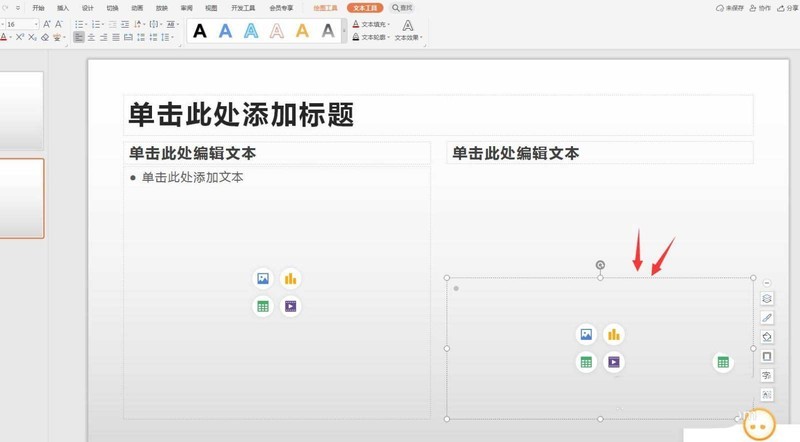
5、刪除佔位符。我們可以對不需要的佔位符進行刪除,點擊邊框的部分選中,點擊刪除鍵。

6、移動佔位符。我們可以對佔位符移動位置,點擊邊框的部分選中,直接拖曳即可移動。

7、旋轉佔位符。我們可以看到上方有一個旋轉的圖標,滑鼠放在上面拖曳即可旋轉。
 #
#
以上是WPS佔位符在哪裡_wps佔位符的設定技巧的詳細內容。更多資訊請關注PHP中文網其他相關文章!




